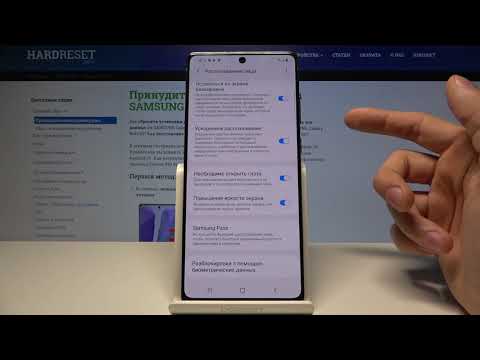
Содержание
- Регулярная перезагрузка системы
- Простые шаги для активации автоматического перезапуска на Galaxy Note 20
- Перезагрузите, чтобы исправить случайные ошибки
Этот пост поможет вам активировать автоматический перезапуск на Samsung Galaxy Note 20. Читайте дальше, чтобы узнать, как получить доступ к настройкам Note 20, где вы можете переключать переключатель, чтобы включить эту расширенную функцию питания и управлять ею.
Регулярная перезагрузка системы
Сохранение внутренней памяти, обновление операционной системы и предотвращение сбоев прошивки - это лишь некоторые из преимуществ перезагрузки смартфона один раз в неделю.
Перезагрузка телефона может показаться очень простой задачей, но по какой-то причине многим это не удалось. К счастью, современные смартфоны уже оснащены более продвинутыми функциями, включая автоматическую перезагрузку или автоматический перезапуск. Все, что ему нужно, - это переключатель, чтобы эта функция была активирована. Устройства Android, поддерживающие функцию автоматического перезапуска, как правило, уже получают обновления пользовательского интерфейса, и Samsung недавно выпустила смартфон Galaxy Note 20.
Вот как активировать функцию автоматического перезапуска на новом Samsung Galaxy Note 20.
Простые шаги для активации автоматического перезапуска на Galaxy Note 20
Необходимое время: 5 минут
Ниже приведены фактические действия, выполняемые с помощью Galaxy Note 20. Эти действия также применимы к другим смартфонам Samsung Galaxy, которые работают на той же платформе Android, что и Note 20. Однако фактические экраны и пункты меню могут различаться в зависимости от модели устройства и поставщика услуг.
- Когда будете готовы, откройте экран приложений, чтобы просмотреть элементы управления предварительно установленными службами и загруженными приложениями.
Доступ к экрану приложений или средству просмотра приложений можно получить, проведя вверх с главного экрана или через панель уведомлений.Затем загрузится экран приложений или средство просмотра приложений. Здесь вы увидите различные значки или ярлыки.

- Найдите и коснитесь значка настроек.
Далее открывается главное меню настроек.
В меню настроек вы увидите список всех основных и дополнительных функций вашего телефона.
- Найдите и нажмите Уход за устройством.
Откроется другое окно, в котором будут выделены основные справочники по обслуживанию устройства, включая аккумулятор, память, память и безопасность.

- Коснитесь значка быстрого меню, представленного тройной точкой в правом верхнем углу экрана.
Затем откроется всплывающее меню.

- В этом меню вы увидите список опций или команд. Нажмите «Дополнительно», чтобы продолжить.
На следующем экране появятся расширенные системные функции для уведомлений и автоматических настроек.

- Коснитесь Автоперезапуск.
Откроется меню автоматического перезапуска, где вы можете переключить переключатель, чтобы активировать эту функцию.

- Просто коснитесь переключателя Off, чтобы включить его, а затем внесите необходимые изменения в день и расписание.
Вы можете активировать автоматический перезапуск своего устройства не реже одного раза в неделю. Просто нажмите, чтобы выбрать желаемые дни недели.
Чтобы установить время автоматического перезапуска, коснитесь Время а затем выберите время, в которое телефон должен автоматически перезагружаться.
- После внесения всех необходимых изменений в время автоматического перезапуска нажмите Готово.
После этого последние изменения будут сохранены и применены.
Тем не менее, ожидайте, что ваш телефон автоматически перезагрузится в указанные дату и время.
инструменты
- Android 10
Материалы
- Samsung Galaxy Note 20
Если вы хотите отключить функцию автоматического перезапуска, просто повторите те же шаги, чтобы вернуться к настройкам ухода за устройством, получить доступ к расширенному меню, а затем снова выключить автоматический перезапуск.
Перезагрузите, чтобы исправить случайные ошибки
Перезагрузка телефона не только улучшает производительность устройства, но и устраняет незначительные программные ошибки, вызванные случайными сбоями приложений. Фоновые приложения, которые перестали работать, также закрываются и обновляются в процессе.
Надеюсь это поможет!
Чтобы просмотреть более подробные руководства и видео по устранению неполадок на различных мобильных устройствах, посетите Канал Droid Guy на YouTube в любое время.
Надеюсь это поможет!
Вы также можете прочитать:
- Как выключить и перезапустить Galaxy S20
- Как автоматически перезагрузить Galaxy S20
- Как настроить Samsung Galaxy Tab S6 для автоматического перезапуска | Функция автоматического перезапуска


